I dispositivi iOS forniscono agli utenti la funzione di backup. E quasi tutti gli utenti scelgono di utilizzare iCloud per eseguire il backup di alcuni dati e file importanti sul dispositivo iOS. Ma alcuni utenti si lamentano del fatto che stanno riscontrando un errore che dice che l'ultimo backup non può essere completato. Alcuni di loro non hanno idea di come risolvere un simile errore. Ci sono modi possibili che puoi usare per correggere l'ultimo backup che non puoi completare quando lo sei backup del tuo iPhonee in questo articolo, ne elencheremo alcuni per te. Continua a leggere e ottieni questi metodi.
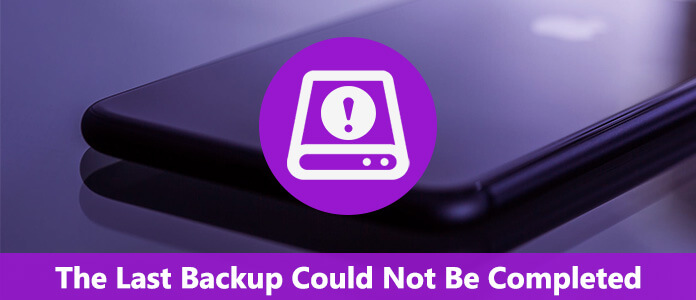
Come tutti sappiamo, iCloud è un ottimo modo per archiviare ed eseguire il backup di qualcosa di importante su iPhone, iPad o altri dispositivi iOS. Ma a volte potresti ricevere alcuni errori quando desideri eseguire il backup del tuo dispositivo con iCloud. L'ultimo backup non può essere completato è uno degli errori comuni che possono interrompere il processo di backup. Questo errore è un po 'vago attraverso la comunità Apple, ma può essere creato da un intero host di problemi diversi. Forse può essere causato dalla tua versione di iOS, o da alcune impostazioni di rete, persino dalle credenziali modificate sull'account. Indipendentemente dalla causa, questo errore è ora presente su tutti i dispositivi iOS che si desidera eseguire il backup dei dati con iCloud. Per quanto riguarda come risolvere questo problema, puoi seguire i seguenti 4 modi.
Quando hai l'ultimo backup non è stato possibile completare il problema durante il processo di backup di iPhone, forse puoi provare a disconnetterti da iCloud. Come sapete, a volte il riavvio può aiutare a risolvere molti problemi. In questo caso, uscire dall'account iCloud può aiutare a ripristinare la fase di backup e correggere questo errore. Per uscire da iCloud, vai su Impostazioni e quindi tocca iCloud. Quindi scorri verso il basso fino alla fine di questa pagina e puoi vedere l'opzione Esci. Basta toccarlo e confermare la tua scelta. Dopo esserti disconnesso correttamente, devi accedere di nuovo e configurare iCloud.
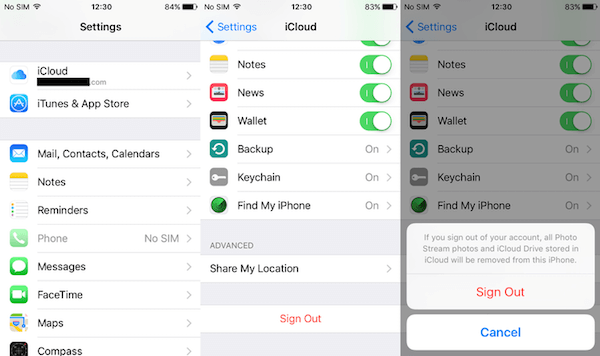
iCloud può eseguire più backup sul dispositivo, quindi eliminare un vecchio backup e forzare il tuo dispositivo iOS a crearne uno nuovo può aiutarti a risolvere l'ultimo backup che non è stato completato. Per fare ciò, devi prima aprire Impostazioni sul tuo dispositivo iOS. Quindi scegli iCloud e tocca Archiviazione. Successivamente è necessario toccare il nome del dispositivo nella sezione Backup. E ora puoi eliminare il backup come desideri.
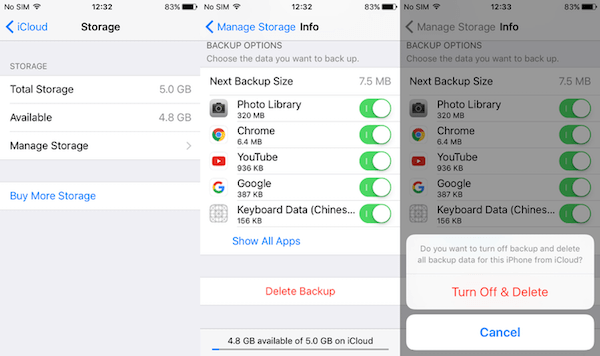
Se i due metodi precedenti non possono aiutarti a risolvere l'ultimo backup non può essere completato, puoi provare a ripristinare le impostazioni di rete. Prima di provare questo metodo, è necessario sapere che ripristinerà tutte le impostazioni di rete ai valori predefiniti e verranno rimossi anche il Wi-Fi e la relativa password. E questo ripristinerà le impostazioni di iCloud, il che significa che correggerai l'ultimo backup che non potrebbe essere completato con speranza. Per fare ciò, vai prima su Impostazioni, quindi tocca Generale. Trova Ripristina e quindi scegli Ripristina le impostazioni di rete. Dopo aver confermato la scelta, è necessario configurare le impostazioni di rete e provare a eseguire nuovamente il backup del dispositivo iOS.
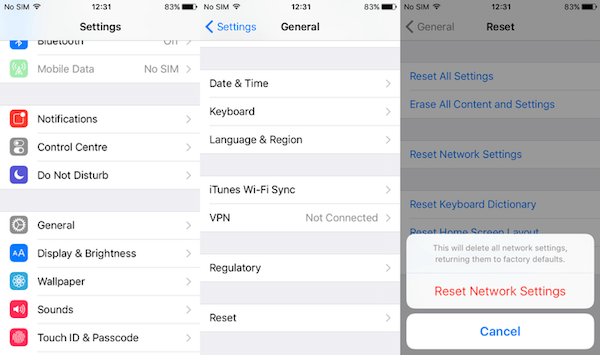
Quando si sta affrontando l'ultimo problema di backup non è stato possibile completare, è possibile scegliere di eseguire il backup del dispositivo iOS con Aiseesoft Backup e ripristino dati iOS. È la scelta migliore per eseguire il backup o il ripristino di iPhone o altri dispositivi iOS. Con esso, è possibile eseguire il backup dei dati iOS in modo facile e sicuro. Puoi anche conoscere più funzionalità in quanto segue.
Ecco i passaggi dettagliati che è possibile utilizzare per questo software per eseguire il backup dei dati iOS.
Passo 1 Scarica Aiseesoft iOS Data Backup & Restore
Prima di tutto, scarica Aiseesoft iOS Data Backup & Restore sul tuo computer. Dopo aver completato l'installazione, puoi avviare questo software di backup sul tuo computer.
Passo 2 Collega l'iPhone al PC
Quando vedi l'interfaccia principale, devi fare clic su Altri strumenti e scegliere Backup e ripristino dati iOS. Non dimenticare di collegare il tuo iPhone al computer tramite un cavo USB.

Passo 3 Dati di backup
Ora fai clic su iOS Data Backup e poi scegli "Standard backup" o "Encrypted backup". Successivamente puoi selezionare il file ei dati di cui desideri eseguire il backup e iniziare a eseguire il backup del tuo iPhone.

Passo 4 Visualizza e ripristina i dati
Dopo il backup, fai clic su Ripristina dati iOS e quindi seleziona il backup che hai eseguito proprio ora. È possibile scegliere Visualizza ora per visualizzare il backup del contatto. Puoi anche selezionare i dati e scegliere di ripristinare facendo clic su Ripristina su dispositivo o Ripristina su PC.

Questo articolo è stato scritto per coloro che non sanno come correggere l'errore che non è stato possibile completare l'ultimo backup. In questo articolo, presentiamo i motivi che causano questo errore, nonché alcuni metodi utili per aiutarti a risolvere questo problema. Puoi anche semplicemente eseguire il backup del tuo dispositivo iOS con il software che ti consigliamo. Spero che tu possa ottenere qualcosa di utile.